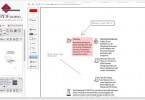Allez, pour les bidouilleurs, un petit tutoriel sympathique qui ne servira pas à grand chose. Si vous êtes devenu un grand fan du Chrome Web Store, et que vous souhaitez chercher une application en tapant son nom directement dans l’omnibox (vous savez, la barre de recherche de Chrome qui permet de saisir notamment l’adresse d’un site), un petit réglage tout simple vous permettra d’y parvenir sans gros problème. Seul souci, il vous faudra l’activer par défaut. Un retour sur la recherche Google par défaut sera nécessaire si vous voulez revenir en arrière (la manipulation est sans aucun danger si je vous ais inquiété 😛 ).
- Allez dans le menu ( la clé en haut à droite).
- Cliquez sur « Paramètres », puis « Options de base ».
- Dans la recherche pas défaut, cliquez sur « Gérer ».
Il vous faut alors saisir les paramètres suivants (pour le nom, vous pouvez bien sur mettre ce que vous voulez). Soit vous utilisez la capture disponible dans l’image au-dessus soit vous faites un beau copier-coller sans prendre les guillemets (quoi, vous prenez la 2ème option ?).
Nom: Chrome Web Store
Mot-clé: « chrome.google.com/webstore?hl=en-us »
URL: « https://chrome.google.com/webstore/search?Q=%s »
- Enfin, n’oubliez pas de sélectionner ce nouveau paramétrage en recherche par défaut.
Testé et approuvé par moi-même (même si je suis vite revenu sur la recherche Google France par défaut). 😀
Source http://chromestory.com